win10已经禁止必须管理员才能进入
Win10系统已经禁止必须管理员权限才能进入的设定,这给一些用户带来了不便,Win10提供了取消以管理员身份运行的方法,让用户可以轻松地在普通权限下使用系统。通过简单的设置,用户可以享受更加灵活和便捷的操作体验,无需频繁输入管理员密码就可以完成一些常规操作。这种改变不仅提高了系统的易用性,也增加了用户的工作效率。
步骤如下:
1.打开计算机管理
按住“windows+x”,选择“计算机管理”。
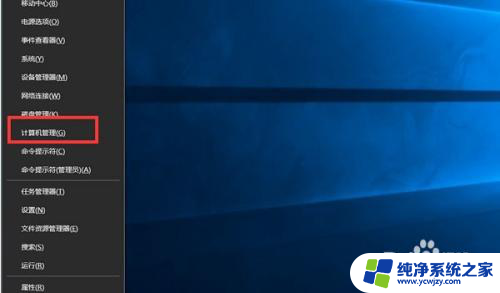
2.找到“计算机管理(本地)”
在页面左侧,找到“计算机管理(本地)”。展开“系统工具”,点击“本地用户和组”下面的“用户”,在右侧找到“Administrator”,双击打开。在打开页面选择常规栏目。勾选“账户已禁用”将其点掉,点击“确定”。
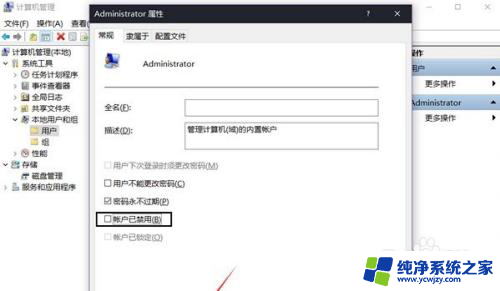
3.切换登录用户
切换登录用户,按下“windows+x”键,打开“运行”对话框。
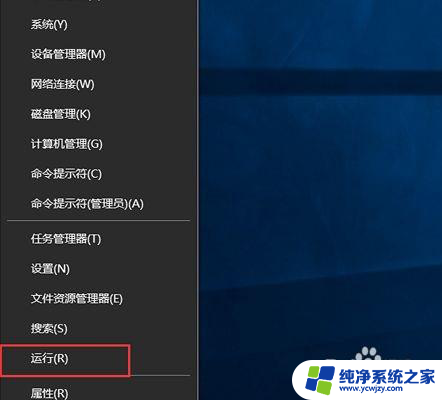
4.Windows10运行窗口
打开的Windows10运行窗口中,输入命令“control userpasswords2”,然后点击确定按钮。
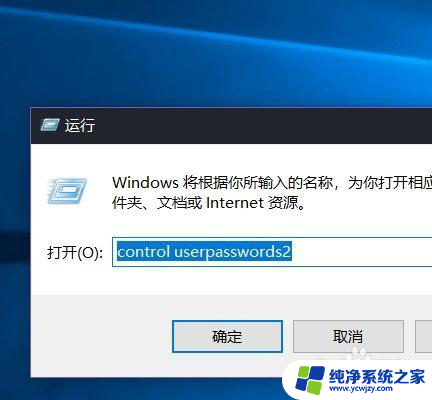
5.去掉“要使用本计算机,用户必须输入用户名个密码”
把该设置项“要使用本计算机,用户必须输入用户名个密码”前面的勾选去掉。选中“ Administrator”(会变蓝),最后点击确定按钮。
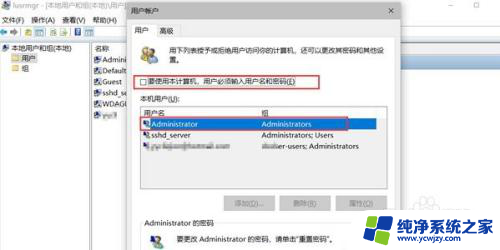
6.输入自己的管理员账户密码
弹出对话框,输入自己的管理员账户密码。
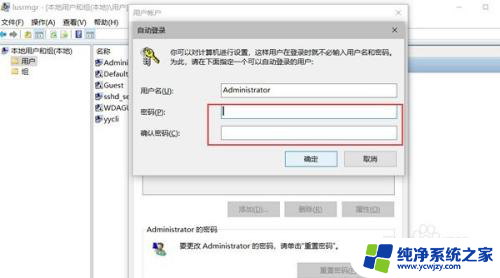
7.重启电脑
点击确定,重启电脑就可以用Administrator账户登录了。此时获取了最高系统权限,就不会再出现管理员身份运行的图标了。

以上就是Win10已经禁止需要管理员权限才能进入的全部内容,有需要的用户可以根据以上步骤进行操作,希望能对大家有所帮助。
- 上一篇: win10系统界面怎么调成win7界面
- 下一篇: 红警win10反应慢
win10已经禁止必须管理员才能进入相关教程
- win10明明是管理员老说没有管理员权限 win10账户提示需要权限但已经是管理员
- win10打开管理员模式 如何设置win10开机直接进入管理员模式
- win10管理员账户状态已禁用
- 系统出现错误请联系管理员 win10系统管理员已阻止请联系管理员解决方法
- 如何进入超级管理员 Win10如何开启超级管理员账户
- 注册表编辑器已被系统管理员禁用 管理员禁用Win10注册表编辑怎么办
- win10被管理员禁用 Win10管理员账户停用无法登陆怎么办
- win10家庭版禁用管理员账户 Win10管理员账户的启用和关闭方法
- 怎么解除禁止权限 Win10如何关闭管理员权限
- win10家庭版提供管理员权限才能删除文件 Win10如何删除需要管理员权限的文件
- win10没有文本文档
- windows不能搜索
- 微软正版激活码可以激活几次
- 电脑上宽带连接在哪里
- win10怎么修改时间
- 搜一下录音机
win10系统教程推荐
win10系统推荐